Comment désactiver les rapports d'erreurs sous Windows 11
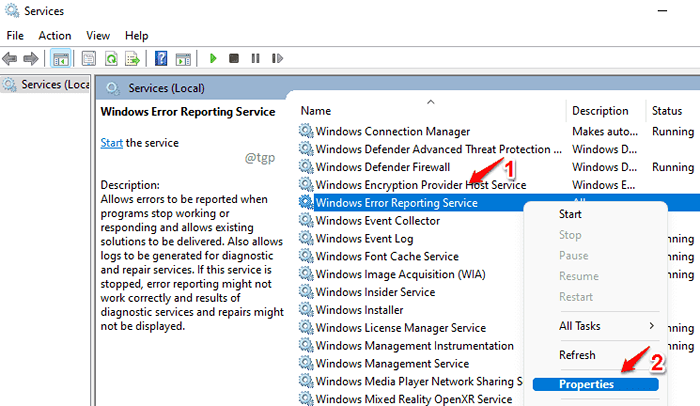
- 1134
- 101
- Emilie Colin
Lorsque certains problèmes se produisent avec l'un des programmes ou applications de Windows, Windows montre à l'utilisateur un message d'erreur demandant à l'utilisateur s'il souhaite envoyer des données à Microsoft afin qu'ils puissent mieux analyser le problème. Bien qu'il soit bon d'envoyer les données pour améliorer les services, cela peut parfois devenir assez ennuyeux. De plus, ce programme particulier consommerait trop de puissance CPU. Quelle que soit la raison, si vous souhaitez désactiver ce programme de rapport d'erreur, il y a certainement des moyens!
Table des matières
- Méthode 1: via les fenêtres des services
- Méthode 2: grâce à l'éditeur de stratégie de groupe
- Méthode 3: Grâce à l'éditeur de registre
Méthode 1: via les fenêtres des services
Étape 1: Lancez le Courir fenêtre en appuyant sur Win + R Clés ensemble. Tapez prestations de service.MSC et frappe le D'ACCORD bouton.
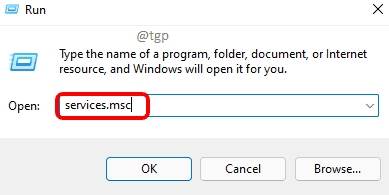
Étape 2: Lorsque la fenêtre des services se lance, dans le fenêtre droite vitre, défiler vers le bas et localiser l'entrée de service nommée Service de rapport d'erreur Windows.
Une fois situé, clic-droit dessus puis cliquez sur le Propriétés option.
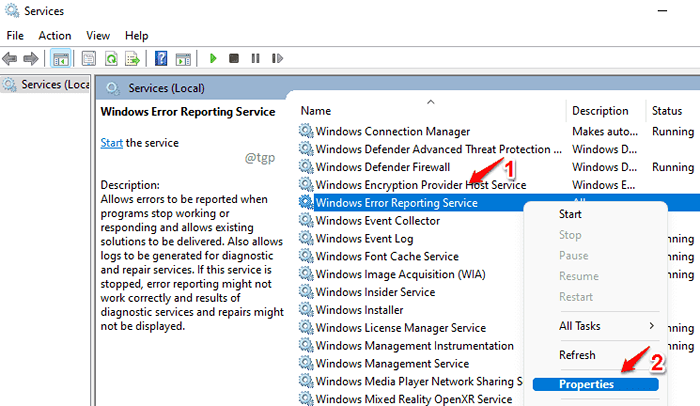
Étape 3: L'étape précédente ouvrirait la fenêtre Propriétés pour le service sélectionné. Effectuez les étapes suivantes ensuite.
- Assurez-vous que vous êtes sur le Général languette.
- Choisir Désactivé option du Type de démarrage la liste déroulante.
- Cliquer sur Arrêt bouton si le service est en cours d'exécution.
- Une fois terminé, cliquez sur Appliquer puis sur D'ACCORD boutons.
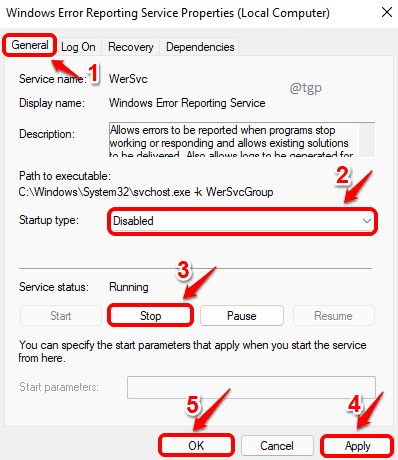
Redémarrage votre machine pour les modifications à prendre.
Méthode 2: grâce à l'éditeur de stratégie de groupe
Étape 1: Lancement Courir fenêtre. Presse Win + R Clés pour ça.
Comme ensuite, tapez gpedit.MSC et frapper D'ACCORD bouton.
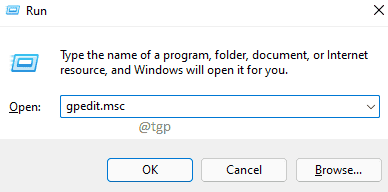
Étape 2: Naviguer au chemin suivant suivant.
Configuration de l'ordinateur -> Modèles d'administration -> Composants Windows -> Rapports d'erreur Windows
Dans le fenêtre Pane, assurez-vous que vous avez atteint le dossier Rapports d'erreur Windows.
Comme suivant, dans le fenêtre droite vitre, défiler vers le bas, trouver et double cliquer sur la politique nommée Désactiver les rapports d'erreur Windows.

Étape 3: Choisissez maintenant le bouton radio correspondant à l'option Activé. Frapper Appliquer bouton et puis D'accord bouton.
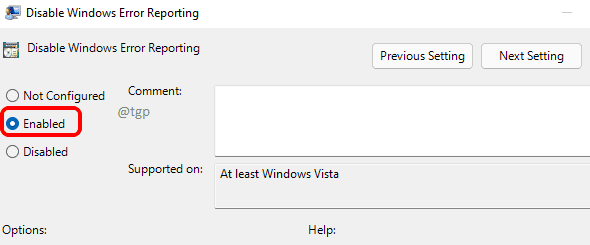
Une fois que vous redémarrage la machine, les modifications prendront le relais.
Méthode 3: Grâce à l'éditeur de registre
Remarque: il est toujours recommandé de prendre une sauvegarde de votre éditeur de registre avant d'y apporter des modifications, car toutes les erreurs dans les paramètres du registre pourraient entraîner des problèmes indésirables.
Étape 1: Presse Win + R Clés ensemble pour lancer le Courir fenêtre. Tapez regedit et frapper Entrer clé.
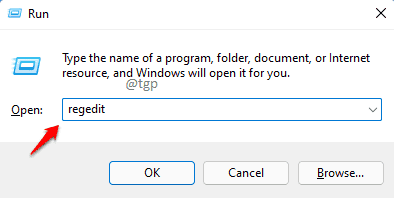
Étape 2: Une fois que la fenêtre de l'éditeur de registre s'ouvre, suivez les étapes ci-dessous:
1. Copier coller le chemin suivant dans le la navigation barre et frappe Entrer clé.
Hkey_local_machine \ logiciel \ Microsoft \ Windows \ Windows Rapports d'erreur
2. Clic-droit sur le dossier Rapports d'erreur Windows.
3. Cliquer sur Nouveau Option du menu contextuel-cliquez avec le bouton droit.
4. Cliquer sur Valeur dword (32 bits) suivant.
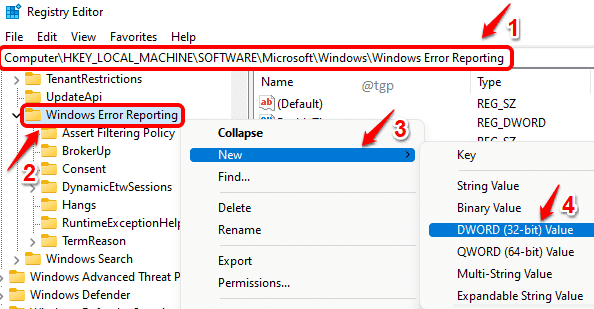
Étape 3: Nom la valeur dword nouvellement créée comme Désactivé. Une fois la dénomination terminée, double cliquer là-dessus modifier ses propriétés.
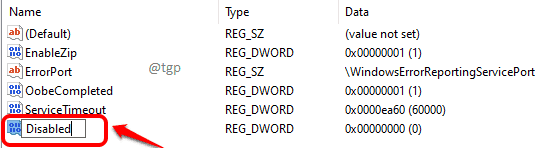
Étape 4: dans le Données de valeur champ, tapez 1 et frappe le D'ACCORD bouton. Ce devrait être ça. Redémarrage votre machine pour les modifications à prendre.
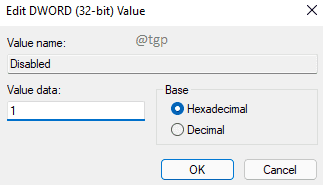
Remarque: si vous souhaitez activer les rapports d'erreur Windows via l'éditeur de registre, alors mettez simplement 0 (zéro) au lieu de 1 dans le Données de valeur champ et redémarrer votre machine.
- « Comment activer ou désactiver la reconnaissance de la parole en ligne dans Windows 11
- Comment télécharger et faire une installation propre de Windows 11 »

